Windows 10 führte die Vollbildoptimierung einDies soll, wenn Ihre Hardware dies unterstützt, die Spieleleistung steigern und Ihnen gleichzeitig einen schönen randlosen Vollbildmodus bieten, in dem Sie das Spiel spielen können. Leider hat diese Funktion gemischte Kritiken erhalten. Einige Benutzer geben an, dass die Framerate gesunken ist, andere wiederum, dass sie in Ordnung ist. Es gibt keine definitive Liste von Spielen, die darin gut funktionieren. Leider hielt es Microsoft im Fall Creators Update für eine gute Idee, die Option zum Deaktivieren der Vollbildoptimierung zu entfernen, indem die Option zum Deaktivieren der Spieleleiste entfernt wurde.
Wenn Sie die Vollbildoptimierung für einige Spiele lieber selektiv deaktivieren, für andere jedoch aktiviert lassen möchten, ziehen Sie die Option in Betracht CompatibilityManager App. Es handelt sich um eine kostenlose App, mit der die Kompatibilitätseinstellungen für Apps in großen Mengen bearbeitet werden können. Außerdem besteht die Möglichkeit, die Vollbildoptimierung für mehrere Apps gleichzeitig zu deaktivieren.
Deaktivieren Sie die Vollbildoptimierung
Laden Sie den CompatibilityManager herunter und führen Sie ihn aus. Die App muss nicht installiert werden. Es kann Änderungen an den Kompatibilitätseinstellungen für den aktuellen Benutzer oder für alle Benutzer vornehmen. Wenn Sie die Kompatibilitätseinstellungen ändern und die Vollbildoptimierung für Spiele für alle Benutzer deaktivieren möchten, benötigen Sie Administratorrechte.
Wenn Sie CompatibilityManager ausführen, werden Spiele geladenStandardmäßig aus Ihrer Steam-Bibliothek, da diese hauptsächlich für Spiele erstellt wurde. Sie können natürlich über die entsprechenden Schaltflächen unten weitere Ordner und Dateien hinzufügen und die Kompatibilitätseinstellungen auch für andere Apps verwalten.

Wählen Sie die Spiele und Apps aus, die Sie deaktivieren möchtenVollbildoptimierung für. Ändern Sie bei Bedarf die Einstellungen für den Kompatibilitätsmodus und den Farbmodus und klicken Sie unten auf die Schaltfläche "In Registrierung speichern". Ebenso einfach können Sie mit der App die Vollbildoptimierung wieder aktivieren.
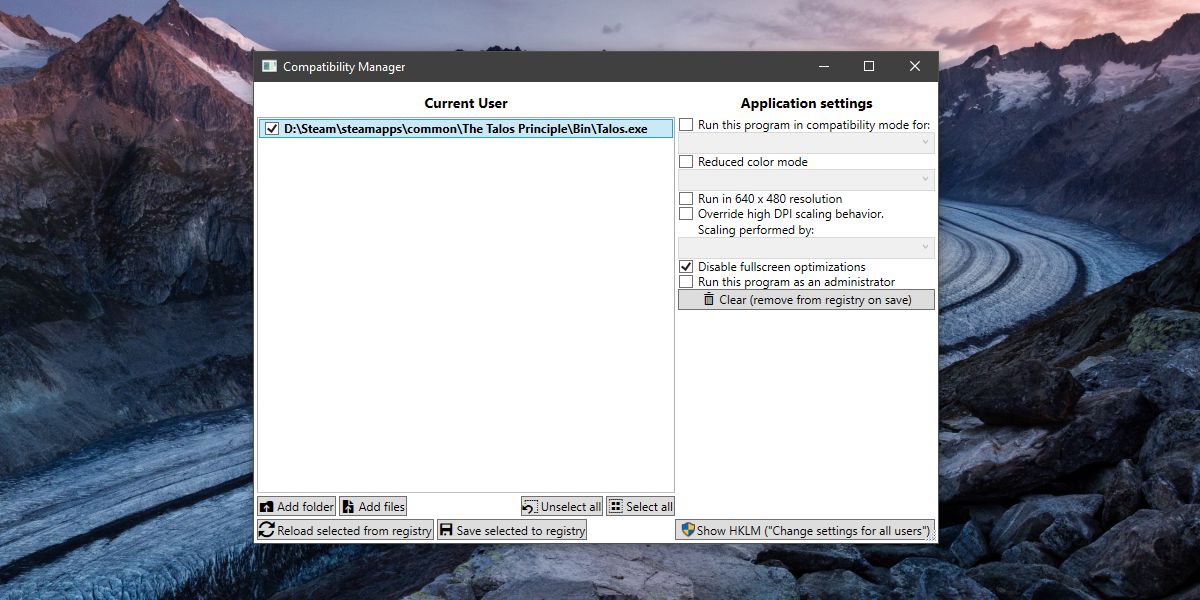
Nicht für jeden
Wir möchten Sie darauf hinweisen, dass dies nicht erforderlich istDeaktivieren Sie die Vollbildoptimierung, wenn dies keine Auswirkungen auf Ihre Spiele hat. Benutzer mit leistungsfähiger Hardware bemerken manchmal keinen Unterschied und können feststellen, dass die Funktion unbrauchbar ist. Benutzer mit leicht veralteter Hardware können Ihnen mitteilen, dass eine spürbare Verbesserung vorliegt oder dass ihre Spiele außergewöhnlich schlecht laufen. Der springende Punkt ist, dass die Meinungen zur Effektivität dieser Funktion für jeden Benutzer, Computer und jede App unterschiedlich sind. Wenn die Funktion auf Ihrem System kein Problem darstellt, deaktivieren Sie sie nicht. Es könnte nur dazu beitragen, dass Ihre Spiele besser laufen.
Sie können auch versuchen, es zu deaktivieren und zu prüfen, ob IhrSpiele laufen besser oder schlechter und entscheiden dann, wie Sie sie laufen lassen möchten. Der Sinn der App ist es, das Aktivieren oder Deaktivieren der Vollbildoptimierung zu vereinfachen, und das funktioniert außergewöhnlich gut.













Bemerkungen